在Word文档中绘制地图,尤其是对于需要展示地理信息、规划路线或进行区域分析的场景,是一项非常实用的技能,无论是制作旅游攻略、项目规划书还是学术报告,掌握如何在Word中绘制地图都能大大提升文档的专业性和可读性,本文将详细介绍几种在Word文档中绘制地图的方法,包括使用内置形状工具、插入图片以及利用在线地图工具等,并附上操作步骤和示例,帮助您轻松上手。
方法一:使用Word内置形状工具绘制简单地图
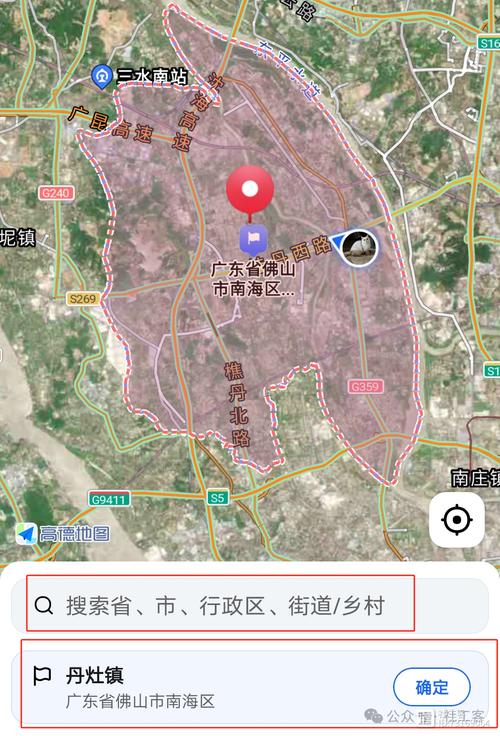
步骤1:打开Word文档并切换到“插入”选项卡
打开您的Word文档,确保处于编辑模式,点击界面上方的“插入”选项卡,准备开始绘制地图。
步骤2:选择“形状”工具并绘制基本图形
在“插入”选项卡中,找到“插图”组,点击“形状”按钮,这里提供了多种预设的图形,如矩形、圆形、箭头等,对于绘制地图,您可能需要用到矩形(代表陆地)、圆形(代表城市或重要地点)、箭头(表示道路或方向)等。
步骤3:绘制并调整形状
选择所需的形状后,鼠标指针会变成十字形,在文档中合适的位置点击并拖动,即可绘制出相应形状,绘制完成后,可以通过拖动形状周围的控点来调整大小和位置,还可以通过“格式”选项卡(选中形状后出现)来更改形状的颜色、边框样式等属性,以更贴近实际地图的需求。
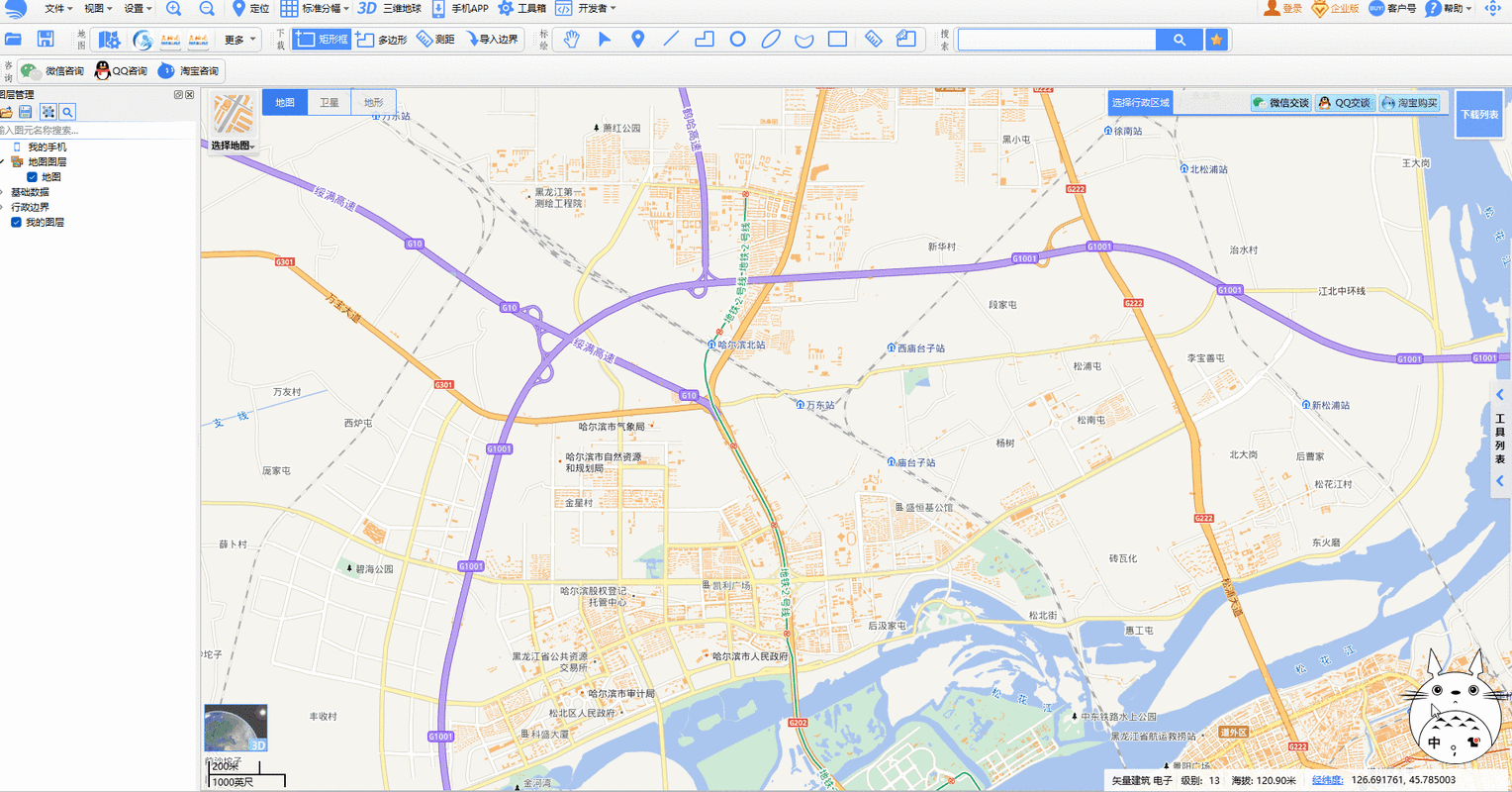
步骤4:组合多个形状形成地图
重复上述步骤,绘制出地图中的各个元素,如国家边界、城市、河流、山脉等,绘制完成后,可以按住Ctrl键依次选中所有相关形状,然后右键选择“组合”,将这些形状合并为一个整体,便于后续移动和编辑。
方法二:插入图片作为地图基础
步骤1:寻找合适的地图图片
在互联网上搜索您需要的地图图片,可以是世界地图、某个国家的地图或是特定区域的地图,确保图片清晰度高,且符合您的使用目的。
步骤2:插入图片到Word文档
将下载好的地图图片保存到电脑本地,回到Word文档,再次切换到“插入”选项卡,这次点击“图片”按钮,选择刚才保存的地图图片插入到文档中。
步骤3:调整图片大小和位置
插入图片后,可以通过拖动图片四周的控点来调整其大小,使其适应文档布局,也可以使用鼠标滚轮或方向键微调图片的位置。
步骤4:在图片上添加标注和说明
为了增强地图的信息量,可以在图片上添加文字标注,这可以通过“插入”选项卡中的“文本框”来实现,在文本框中输入地名、距离等信息,并调整文本框的大小和位置,使其与地图上的相应位置对齐,可以设置文本框的填充色和边框样式,使其更加美观。
方法三:利用在线地图工具生成定制地图
除了手动绘制和使用现有图片外,还可以利用在线地图工具来生成高度定制的地图,这些工具通常提供丰富的模板和编辑功能,可以轻松创建符合特定需求的地图。
推荐工具:Google Maps、Mapbox Studio、Canva等
1、Google Maps:虽然主要用于查看地图和导航,但其“我的地图”功能也允许用户自定义地图,包括添加标记、路线、图层等,完成编辑后,可以截图或导出为PDF/JPEG格式插入Word文档。
2、Mapbox Studio:这是一个专业的地图设计工具,提供了大量的地图样式和自定义选项,用户可以上传自己的数据,设计独特的地图风格,并导出为静态图片或动态交互式地图。
3、Canva:虽然Canva主要以平面设计著称,但它也提供了丰富的地图模板和编辑工具,用户可以选择适合的模板,然后根据需要调整颜色、添加文字等,最终导出高质量的地图图片。
FAQs
Q1: 如何在Word中精确控制地图上的文字标注位置?
A1: 在Word中使用文本框添加标注时,可以通过设置文本框的“环绕方式”(如紧密型环绕、四周型环绕等)和调整文本框的透明度,使其更好地融入地图背景中,利用“对齐”工具可以精确控制文本框相对于地图的位置。
Q2: Word文档中的地图图片模糊不清怎么办?
A2: 如果插入的地图图片模糊,可能是因为原始图片分辨率不足或在缩放过程中失真,建议先确保下载的图片具有足够高的分辨率(至少300dpi),并在插入Word后尽量避免过度缩放,如果已经发生模糊,可以尝试重新下载更高分辨率的图片或使用图像编辑软件(如Photoshop)进行放大处理后再插入Word。
到此,以上就是小编对于word文档地图怎么画的问题就介绍到这了,希望介绍的几点解答对大家有用,有任何问题和不懂的,欢迎各位朋友在评论区讨论,给我留言。
内容摘自:https://news.huochengrm.cn/zcjh/21395.html
